Contenido
Inicio ” Windows 10 ” Descargar iTunes para Windows 10 64 bit, 32-bit
Descargar iTunes para Windows 10 64 bits, 32 bits
18
DEBE INTENTAR: Haga clic aquí para corregir errores de Windows y mejorar el rendimiento del equipo
Cuando instala Windows 10 recientemente, su primera preocupación es asegurarse de que la biblioteca multimedia esté bien cuidada. En este sentido, muchos usuarios prefieren obtener la mejor experiencia musical de iTunes en este sistema operativo. Por lo tanto, aquí te mostraremos una secuencia de pasos para descargar iTunes para Windows 10.
Una vez que consigas la última versión de iTunes, estarás abierto a varias ofertas y funcionalidades. Una de las mejores cualidades del programa es que identifica todos los contenidos multimedia del ordenador, como fotos, vídeos, música, para que puedas disfrutarlos de inmediato. La aplicación también incluye un iTunes Store donde puedes hacer compras y almacenarlas en iCloud. Puede acceder a estos contenidos desde cualquier dispositivo sin pagar ningún coste.
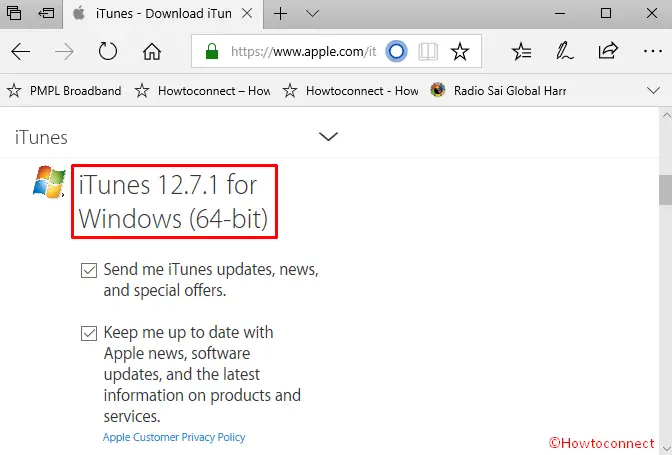
Mundo>>Mundo>
¿Qué es iTunes?
Es una aplicación de gestión de dispositivos móviles, biblioteca de medios, además de un dispositivo de radiodifusión en línea también. Con iTunes, puedes descargar, reproducir u organizar descargas digitales de música en PCs con Mac y Windows OS, incluyendo el último Windows 10.
Descargar iTunes para Windows 10 64 bit, 32-bit
Debes seguir algunas pautas para descargar iTunes para Windows 10. Los pasos son los siguientes:
Paso 1: En primer lugar, ejecute Edge navegador y en la barra de direcciones escriba la siguiente dirección –
https://www.apple.com/itunes/download/
Paso 2: Cuando la página se abre, en su parte izquierda, puedes ver Windows y su versión, en mi caso muestra Windows (64-bit). Ahora, haz clic en el botón Descargar ahora para descargar iTunes para Windows 10.
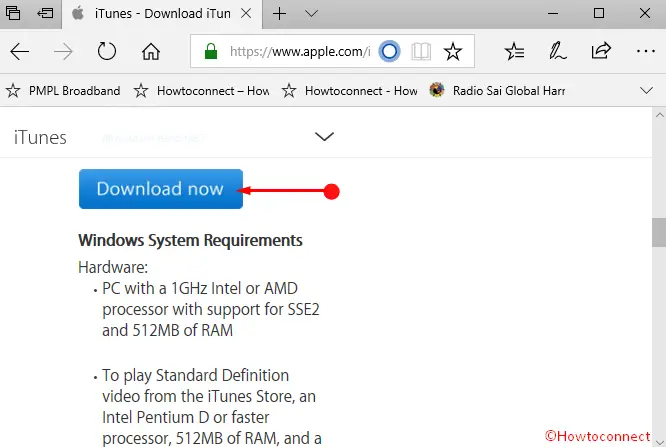
> Paso 3:>Guardar
y, una vez finalizada la descarga, haga clic en Ejecutar para abrir la página del instalador de iTunes.Paso 4: Cuando aparezca el diálogo de instalación, haga clic en Siguiente . Ahora, una vez que los parámetros le satisfagan, haga clic en el botón Instalar . Por último, haga clic en el botón Finalizar para completar la configuración de esta aplicación de música.
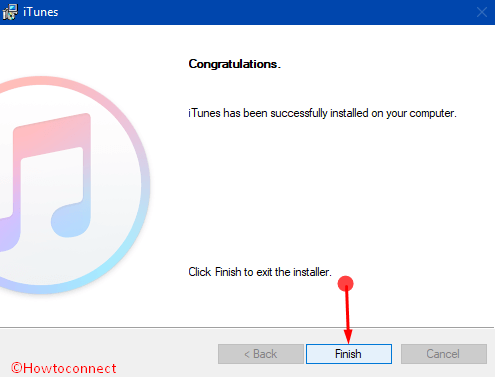
>Ahora>
Usar iTunes en Windows10
Podrías estar pensando en cómo usarlo. Ten un poco de paciencia ya que discutiremos su uso en seis procesos consecutivos. Los procesos son los que se indican a continuación:
- Creación de una cuenta con ID de Apple,
- Autorización del ordenador en iTunes,
- Importar la biblioteca de medios a la aplicación,
- Compra de medios en iTunes,
- Suscripción a Apple Music,
- Suscribirse a iTunes Match en Windows 10.
Empecemos de inmediato:
Creación de una cuenta con ID de Apple
Paso 1: Abra iTunes desde Inicio Menú de su PC y haga clic en la opción Cuenta del menú situado en la parte superior izquierda de la página. En el menú desplegable que aparece, haga clic en Iniciar sesión.
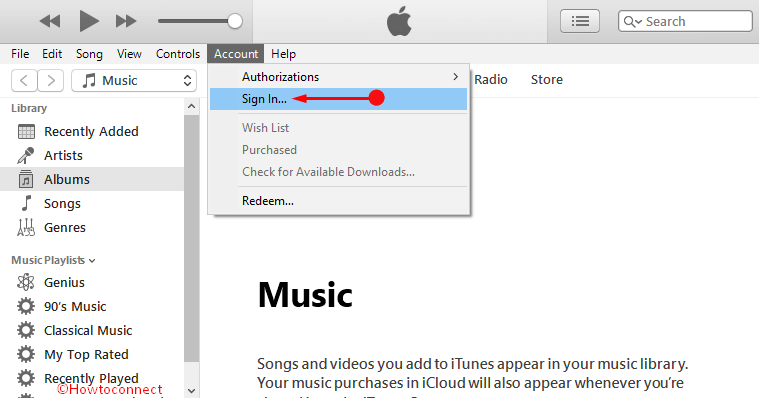
> Paso 2:>”Crear un nuevo ID de Apple” en la ventana emergente. Si ya tiene una cuenta, puede iniciar sesión directamente haciendo clic en Continuar .
Paso 3 : Seleccione Aceptar para conceder permiso a los términos y condiciones.
Paso 4: A continuación, introduzca su dirección de correo electrónico verificada y Contraseña en los campos correspondientes. Ahora, complete el proceso de seguridad llenando los formularios requeridos.
A continuación, debe añadir una vía de pago. Para el método de pago,
Paso 5: Haga clic en Opción de pago y asigne toda la información necesaria.
Paso 6: Después de proporcionar toda la información con precisión, haz clic en ” Crear ID de Apple “. Por último, verifique el id de correo electrónico y haga clic en OK .
Autorización del ordenador en iTunes
La autorización proporciona permisos para acceder a todos los contenidos desde su ordenador. Cabe destacar que tienes el límite de autorizar sólo 5 dispositivos con tu nombre en iTunes.
Paso 1: En primer lugar, abre la opción iTunes y haz clic en Account en la parte izquierda de la página.
Paso-2 : En el menú que aparece, seleccione Autorizaciones . ahora, seleccione la opción” Autorizar este ordenador “.
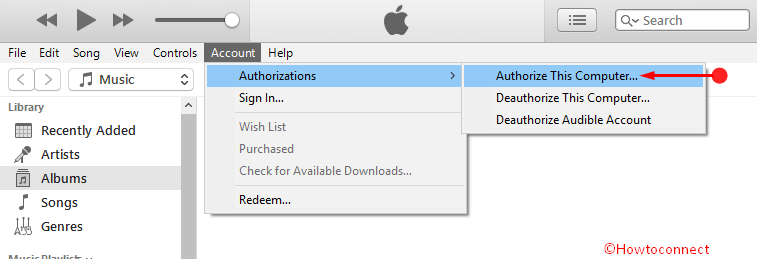
> Paso 3: Tipo>Autorizar
.Autorizará su computadora ya que usted ha proporcionado una contraseña verificada. Para desautorizarlo, realice los dos primeros pasos y haga clic en la opción ” Desautorizar este ordenador “.
Importación de la biblioteca multimedia a iTunes en Windows10
Paso 1: Aquí también, inicia iTunes y una vez que aparezca, haz clic en Archivo en el menú.
Paso 2: Aparece un menú, haga clic en Añadir carpeta a la biblioteca .
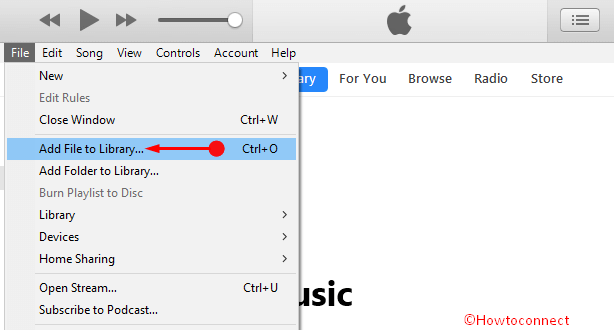
> Paso 3 :>Seleccionar carpeta ” y repetirlo hasta importar todos los archivos.
Compra de medios de iTunes
iTunes te permite comprar música de la tienda mediante pago y, para ello, sigue los pasos que se indican a continuación.
Paso 1: Obtenga acceso a iTunes y, en la parte superior de la ventana, haga clic en el botón Store .
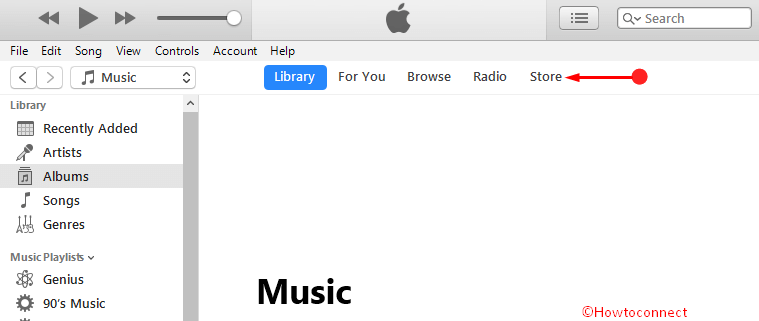
> Paso 2: Ir>
Paso 3: Para continuar, debe proporcionar su contraseña en la casilla correspondiente.
Paso 4: Finalmente, haga clic en el botón Comprar y deje que se descargue. Después de hacer el pago, la descarga se llevará a cabo y luego se almacenará en la Biblioteca.
Suscripción a Apple Music en Windows10
Hay una clara diferencia entre la música de Apple y el contenido de la nube. Además, la música de Apple es algo así como un servicio de suscripción tradicional. Puede disfrutar de la música del catálogo iTunes en la compra y el servicio será válido siempre y cuando pague la “cuota de suscripción”.
Las siguientes instrucciones son para suscribirse a la música de Apple en Windows 10 usando iTunes.
Paso 1: Inicie iTunes y, en la parte superior de su ventana, haga clic en el botón Store .
Paso 2: Desplácese hasta la parte inferior de la página y haga clic en Prueba de 3 meses . Puede ver este botón en la sección Apple Music .
Paso 3 : A continuación, haga clic en el botón Elija su plan .
Paso 4 : Haga clic en el plan de su elección y seleccione el botón Start Free 3 Months . Aquí, también, necesita escribir la contraseña y luego terminarla haciendo clic en Comprar .
La música de Apple hará tus facturas y renovará la suscripción cada 3 meses automáticamente. Si desea detener la renovación automática, aquí tiene las instrucciones.
Paso 1: Abre iTunes y selecciona Cuenta en la parte superior izquierda de la ventana. Cuando baje el menú, haga clic en Ver mi cuenta .
Paso 2: Vaya a la sección Configuración y haga clic en Administrar junto a la opción Suscripciones .
Paso 3 : Finalmente, debajo de Membresía Música de Apple , haz clic en la opción “Cancelar suscripción” .cuando aparezca una ventana emergente, haz clic en Confirmar.
Así es como puedes usar tu iTunes para disfrutar de los medios y la música del Apple Store.
Suscripción a iTunes Match en Windows10
Hay una opción de copia de seguridad en iTunes para que todo el contenido multimedia se recopile en iCloud y pueda acceder desde cualquier lugar que desee. Proporcionará el acceso a la tienda iCloud después de escanear su biblioteca. Apple cargará la música inigualable para el acceso remoto en otros dispositivos como “iPhone, iPad, iPod” y otros ordenadores.
Paso 1: Primero, abra iTunes y haga clic en el botón Store . En la parte derecha de la siguiente ventana, haz clic en iTunes Match .
Paso 2: Haga clic en Suscríbase por $XX.XX al año .
Paso 3: Para continuar, asigne su contraseña y seleccione Suscribirse .
Este reproductor multimedia también le permite cancelar la suscripción a partidos de iTunes en su PC con Windows 10 para detener la renovación automática de la suscripción cada mes siguiendo una serie de pasos.
Paso 1: Inicie iTunes y seleccione Cuentas en la parte superior. En el menú que aparece, seleccione Ver mi cuenta .
Paso 2: Desplácese hacia abajo, haga clic en la fila Configuración y haga clic en la opción Administrar correspondiente a la opción Suscripciones .
Paso 3: Llegue a iTunes Match y haga clic en Cancelar suscripción . Haga clic en Confirmar en la ventana emergente.
Conclusión
La descarga de iTunes era un poco compleja en los primeros días. Con la introducción de Windows 10 de Microsoft, ahora es absolutamente fácil y sencillo descargar iTunes para Windows 10. Sigue las instrucciones que hemos comentado y creemos que el uso de iTunes con fines de entretenimiento será mucho más fácil a partir de ahora.
RECOMENDADA FUERTEMENTE: Haga clic aquí para corregir errores de Windows





